
 アオイちゃん
アオイちゃん前回の記事はこっちだよ!



ベルちゃん、その、相談があるんだにゃ…



どうしたんです?ベルに言ってみるがいいです。



実は、前回作ったプログラムだと、矢印キーを長押ししたときに
キャラクターが最初に一度止まっちゃうんだにゃ…
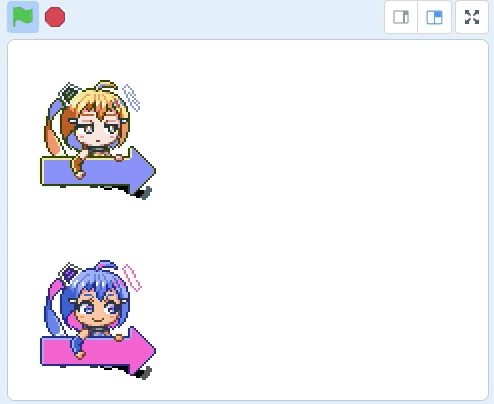
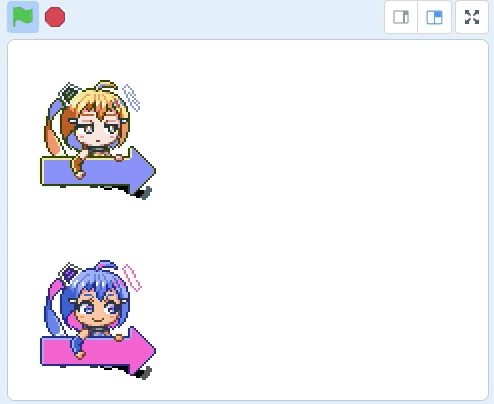



なるほど、それならベルに任せるです。



よろしく頼むんだにゃ!



やる前に、前回のおさらいからするです。
下のプログラムを実行すると、どこへ動くかわかるですか?
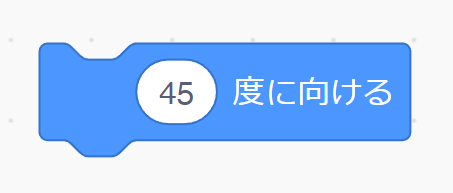
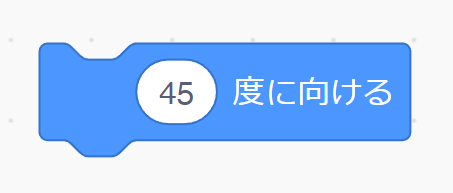
答えを選ぼう!
- 左だにゃ!
- 左下だにゃ!
- 右上だにゃ!



復習は大事です。
素材の準備をしよう



まずは今回作るために準備をするです。
矢印をもったベルのかわいい画像を持っていなければ、下のDOWNLOADボタンを押してアップロードするです。



次に、このプログラムを一度作るです。
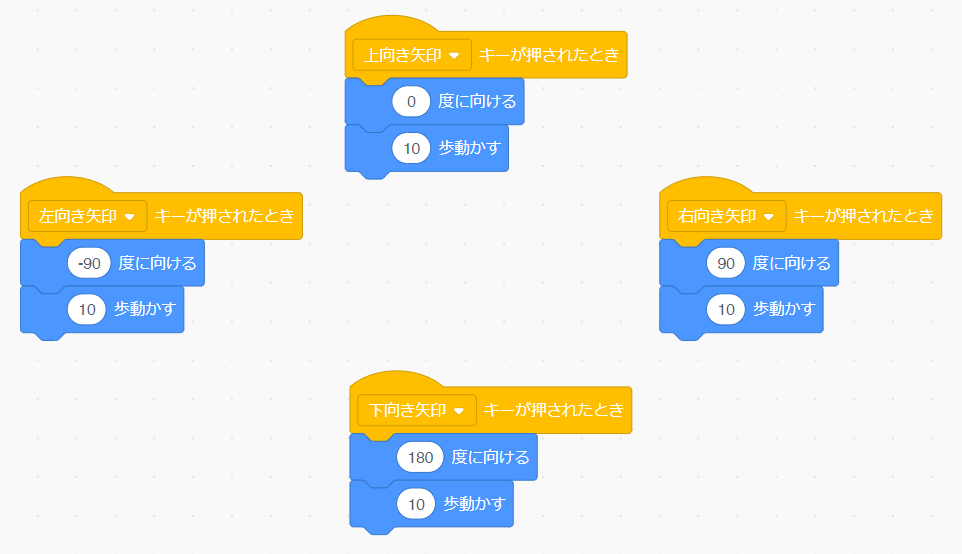
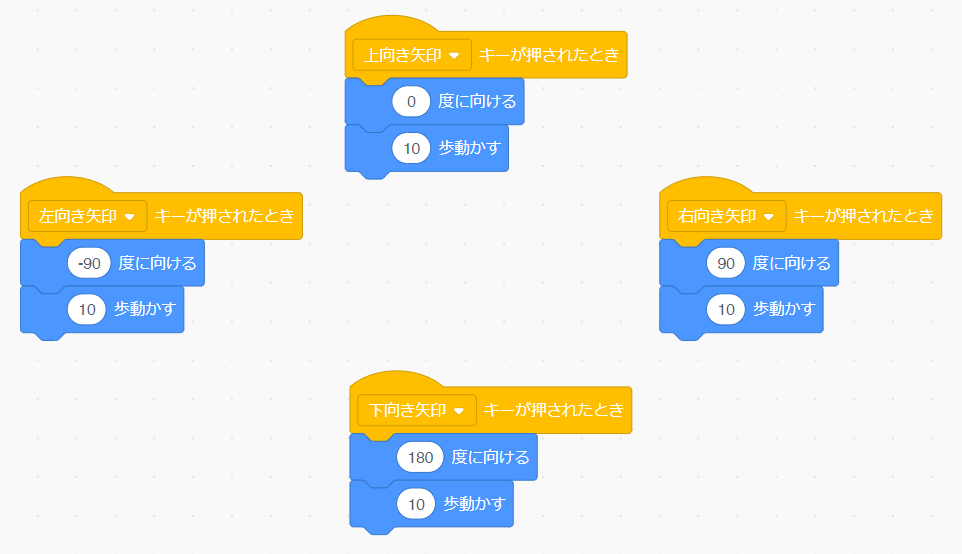



前回作ったものと同じだにゃ。
作ったプロジェクトをそのまま使ってもいいのかにゃ?



そのまま使ってしまうと前回作ったプログラムが無くなってしまうので
新しいプロジェクトを作成することをおすすめするです。



わかったにゃ。
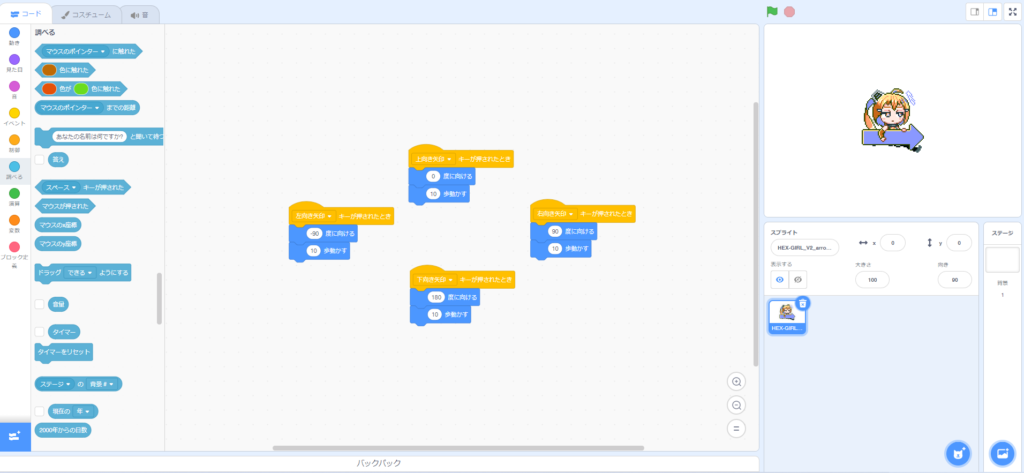
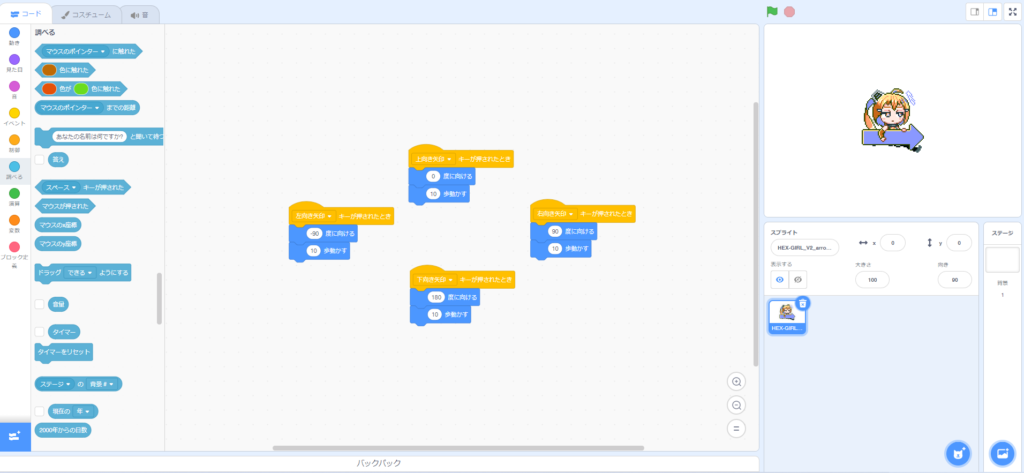



このような画面になったらいよいよ
今回のプログラムを作るですよ~
プログラムの下準備をしよう



さて、きれいに動かすためのプログラムですが
とりあえずベルの言う通りにするです。



言われたとおりにプログラムすればいいんだにゃ?



そうです。
それではまず、「旗が押されたときブロック」を置くです。
見つからなければ「イベント」のカテゴリを探すです。
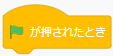
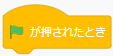



次に、「ずっと」というブロックを探すです。
ちょっと変わったブロックです。
「制御」というカテゴリにあるですよ。
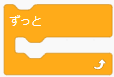
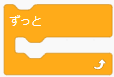



見つけたら、「旗が押されたとき」ブロックに
くっつけるです。



そして同じカテゴリにある「もし なら」と書いてあるブロックも探すです。「ずっと」同じ" 匚 "のような形をしたブロックです。
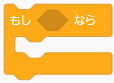
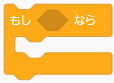



見つけたら、「ずっと」ブロックの中にいれるです。



中にブロックを入れるものもあるんだにゃあ。



ここまでやると、こんな感じのブロックが出来上がるはずです。
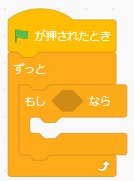
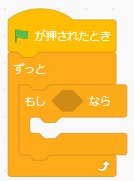



出来たにゃ!



そしたら最後に、「調べる」カテゴリにある
「スペースキー が押された」という、水色のブロックを探すです。
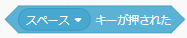
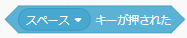



上にも下にもくっつけれそうなポッチがないにゃね。
これはどこに入れればいいだにゃ?



このブロックは、「もし なら」ブロックに付けることができるです。
丁度、六角形の穴があるですね?そこに付けるです。
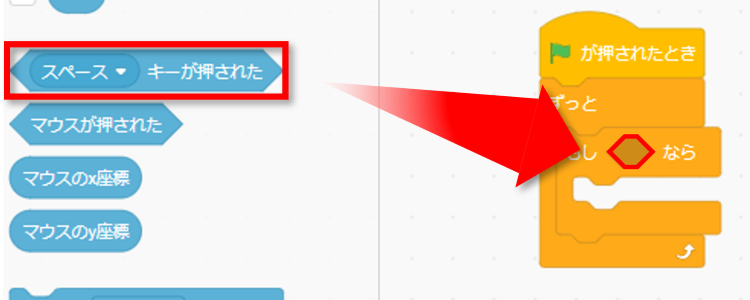
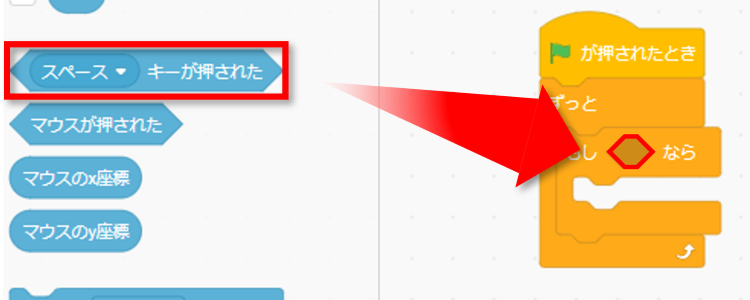
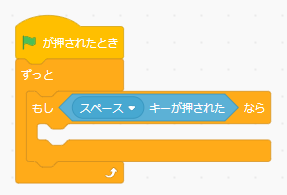
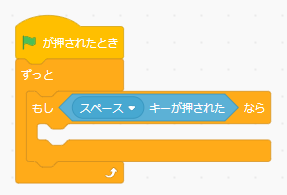



ちゃんと入るとこんなブロックになるです。
ここまででプログラムの下準備が完了です。
綺麗に動かすためのプログラム



それでは「スペース▼」と書いてある部分を
クリックしてみるです。
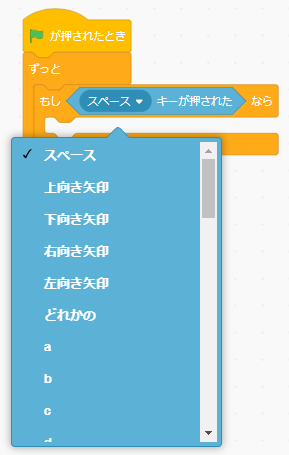
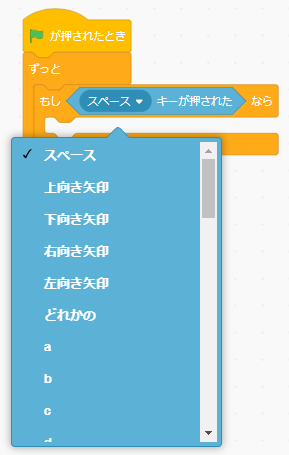



こんな感じの、以前にもみたことがあるですね?
そうです、「イベント」カテゴリの「〇〇キーが押されたとき」です。
やることは同じです。まずは「上向き矢印」にするです。
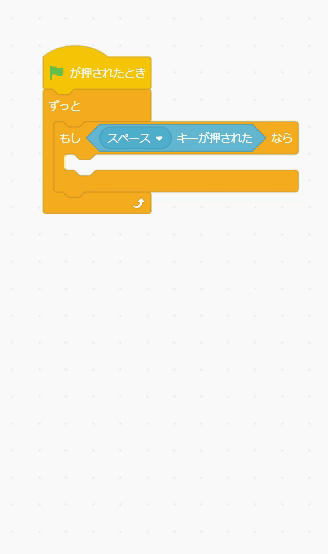
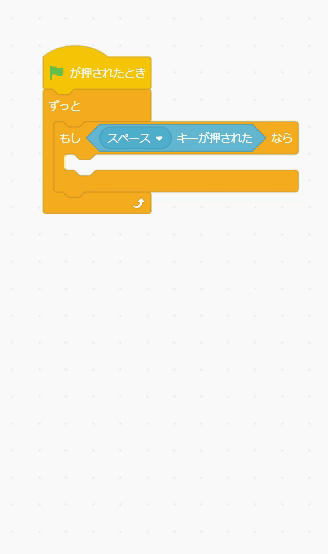



これが出来たら、以前作った上に移動するプログラムを
今作ったブロックの中に移動させるです。
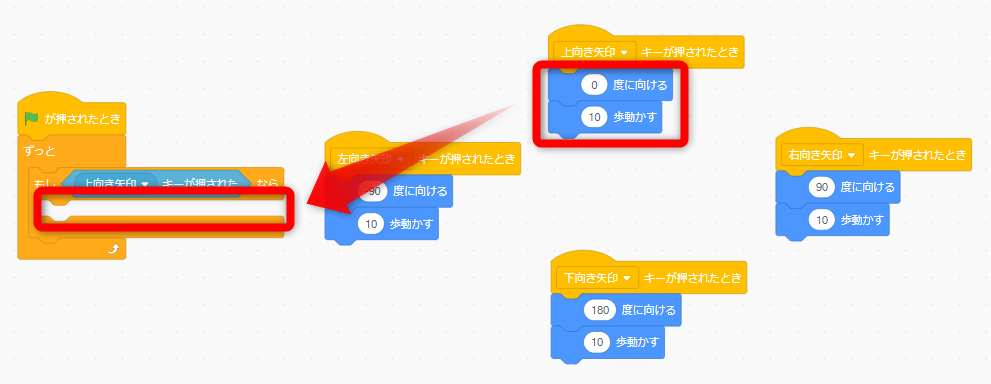
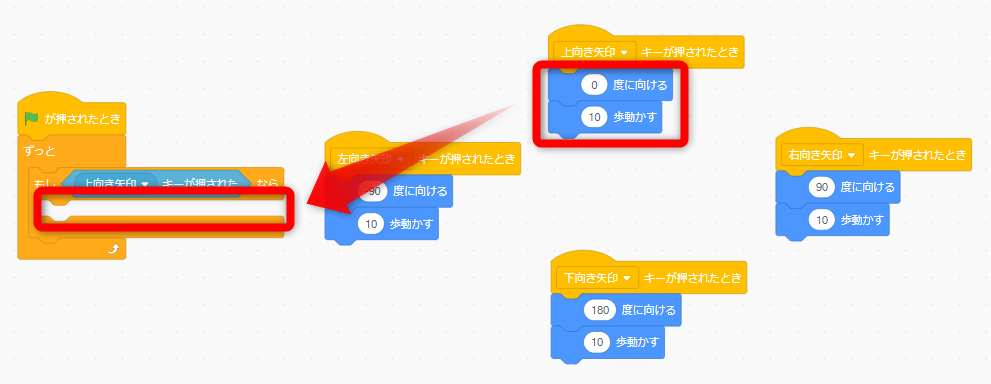



移動させるブロックは、「上向き矢印キーが押されたとき」のブロックより下のブロックだけでいいにゃね。
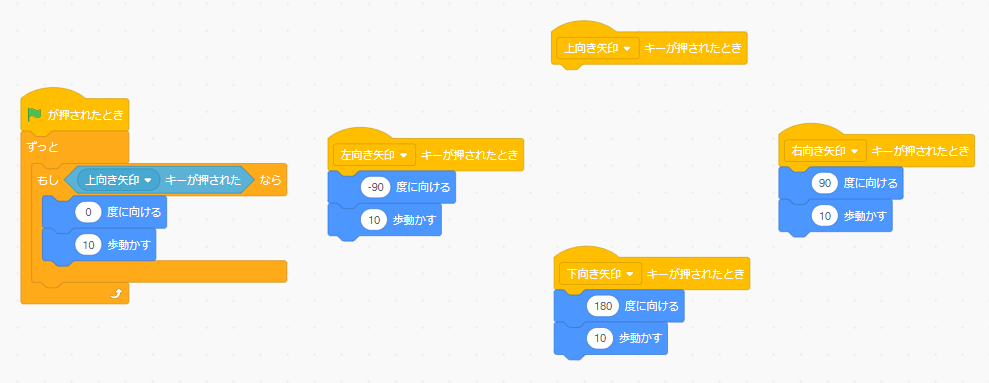
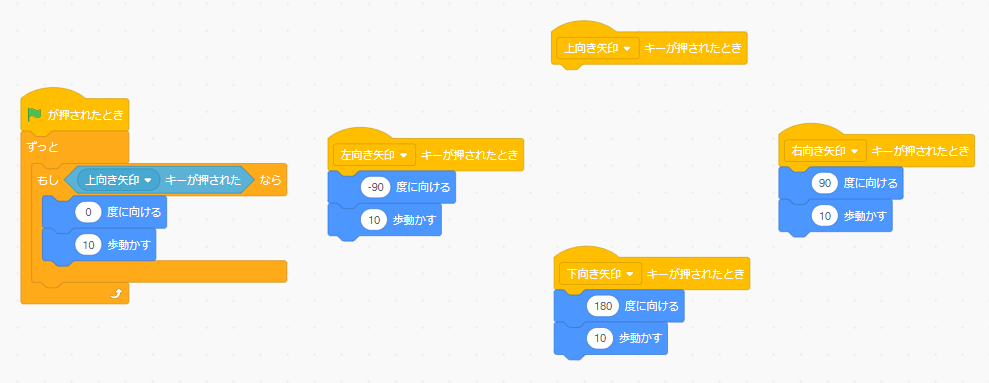



できたらこんな感じになるです。



これで上移動のプログラムを作ることが出来ました。
試しに動かしてみるです。



あれ、上矢印キーを押してもなにも起きないにゃ。



このプログラムは「🏳が押されたとき」に動くので、
まずは🏳を押すです。
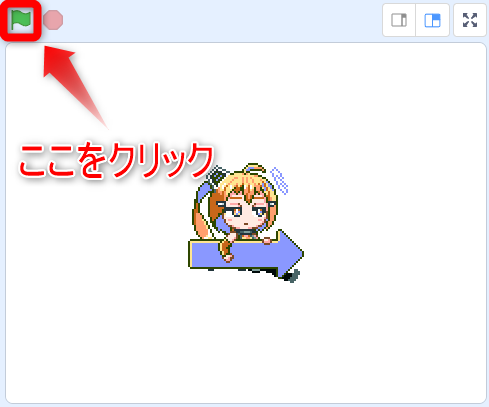
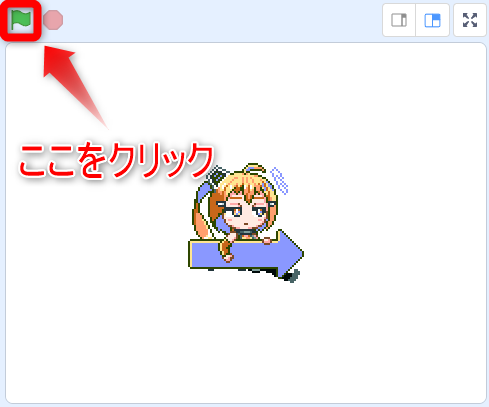



🏳を押すと、先ほどのプログラムのフチが黄色くなるです。
フチが黄色くなっているプログラムは、実行中のプログラムです。
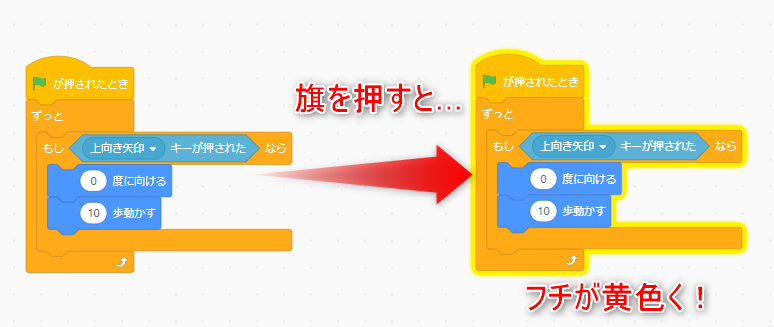
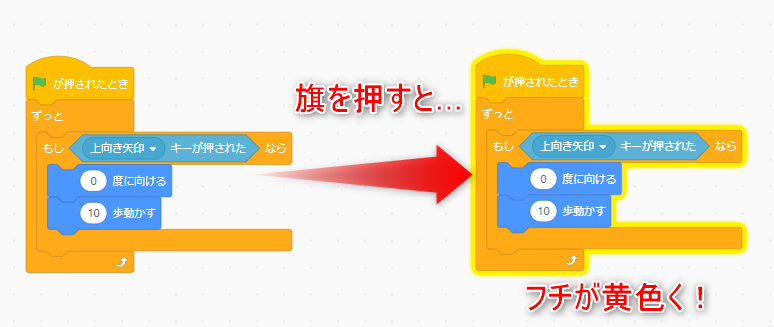



この状態で、上向き矢印キーを押してみるです。



綺麗に動いたにゃ!
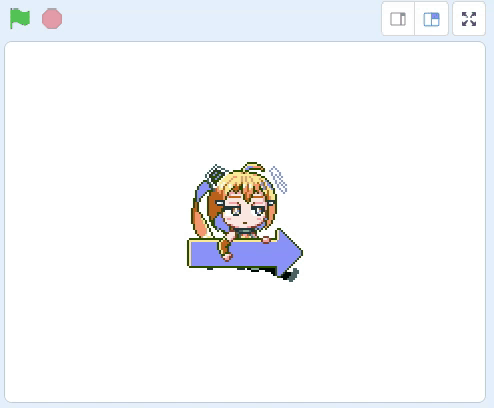
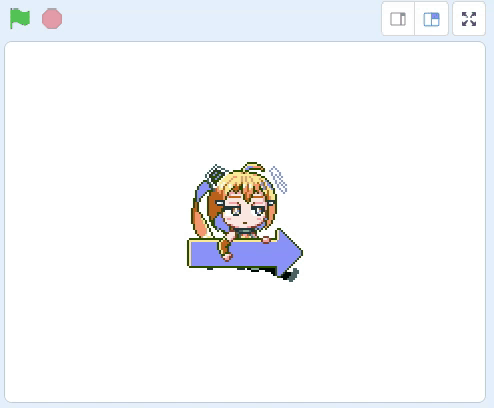



ではおさらいを兼ねて、今度は下方向にも移動できるようにしてみるです。



まずは、先ほど作った上向き移動のプログラムのあとに「もし なら」ブロックを入れるです。そしてそこに「下向き矢印キーが 押された」ブロックを入れるです。
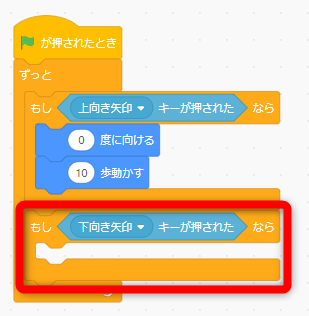
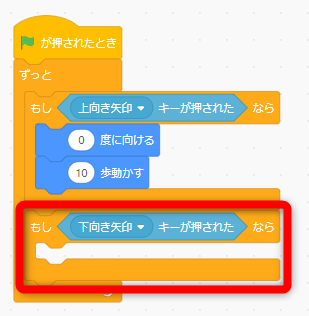



つぎに、「下向き矢印キーが押されたとき」ブロックにくっ付いてる
ブロックを、「もし 下向き矢印 キーが押されたとき なら」に入れるです。
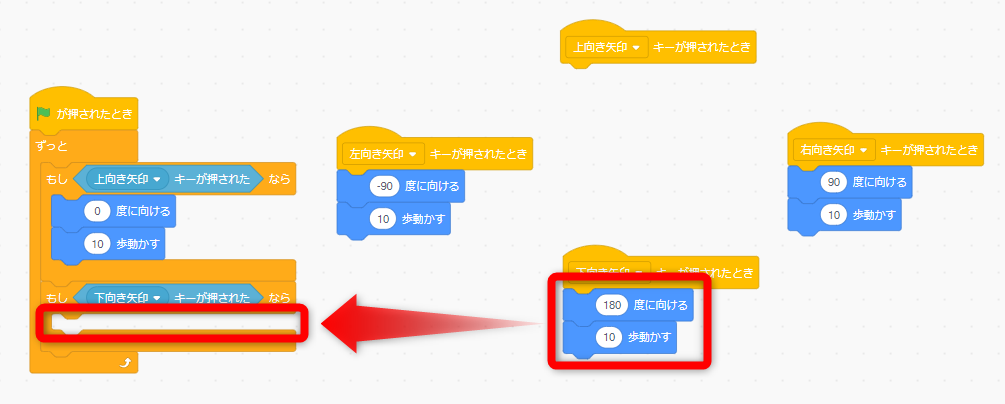
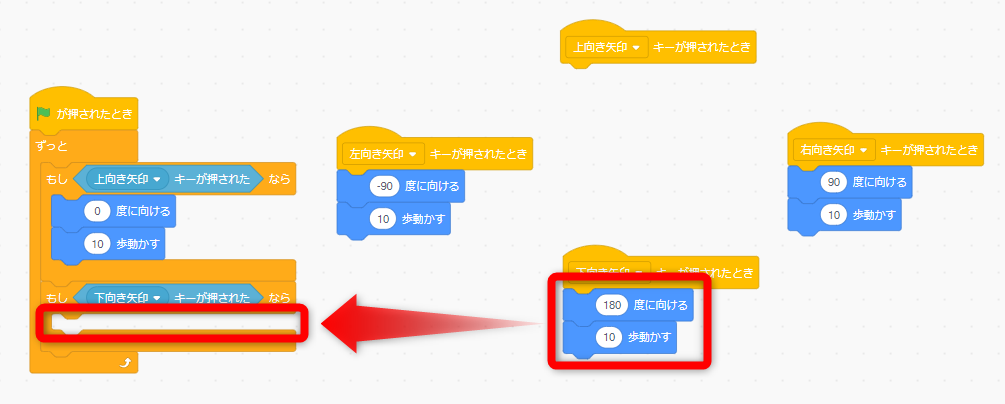



下のようになったです?
この状態になったら、🏳を押して確認してみるですよ。
上下に綺麗に動けるようになるはずです。
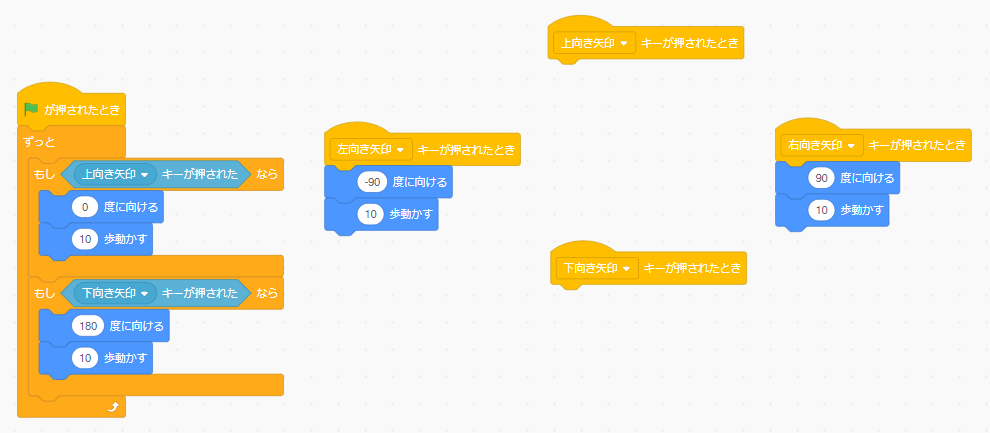
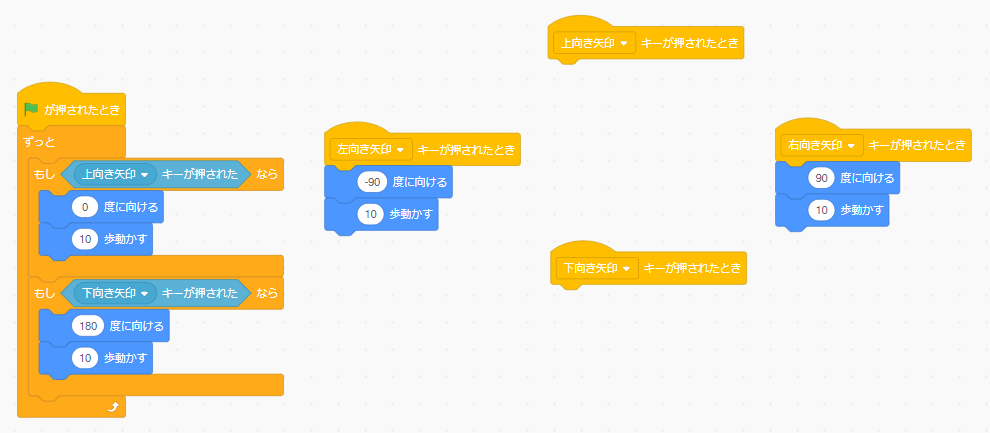



上下だけ滑らかに動けるようになったんだにゃ!



これが出来たら、左右も同じように作ってみるですよ。
ちなみに、残った「~向き矢印キーが押されたとき」ブロックは
消してしまっていいです。



完成したら、このような動きになるはずです。



分からない場合や、答え合わせをしたい場合は、下の「完成版のプログラム」をクリックすると正解のプログラムが見れるです。
まとめ



では最後に恒例のまとめをするですよ。



よろしくお願いするんだにゃ!



第1問です。
上向き矢印キーが押されたときに上に行きたい場合、次のブロックの「?」の部分に入れるブロックはどれが正しいです?
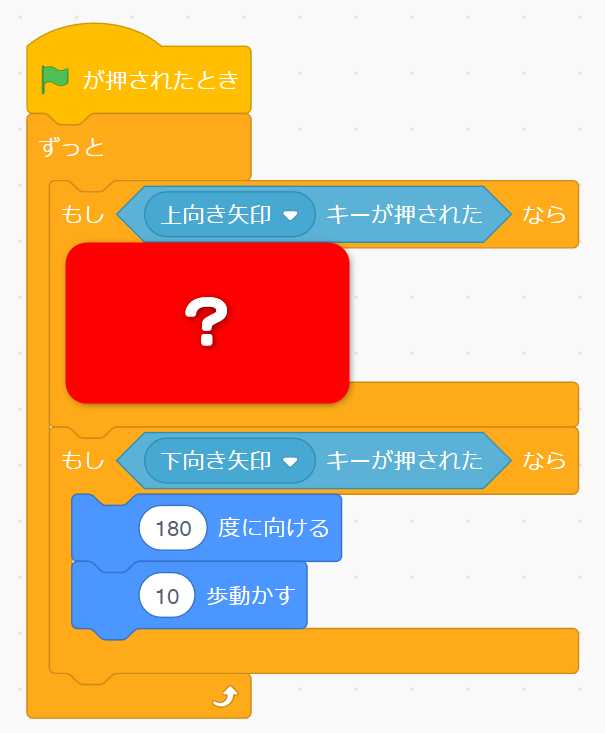
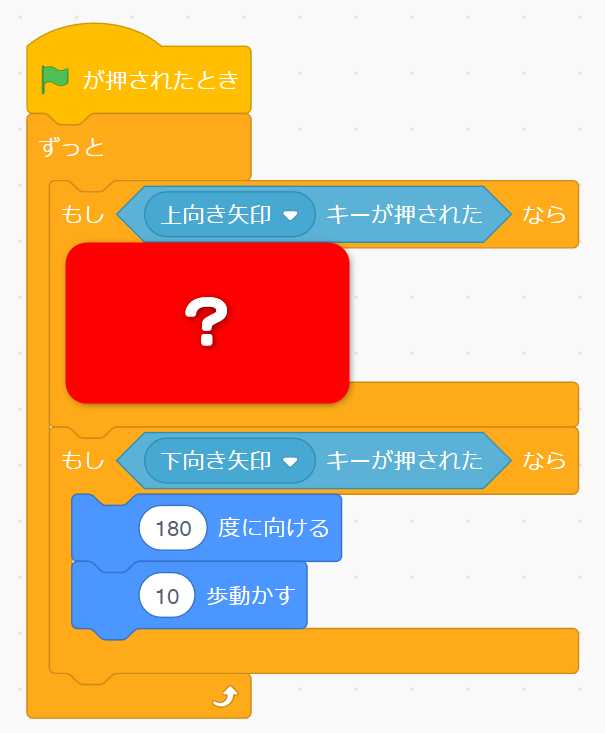



それは…



第2問です。
今回作ったプログラムは、初めに何かをしなければ動かないです。
何をするですか?



それは…
- 100円を入れるんだにゃ!
- 中止ボタンを押すだにゃ!
- 🏳を押すんだにゃ!



第3問です。
プログラムが動作中かを確認する簡単な方法はなんです?



それは…
- プログラムのフチが黄色いかを見るんだにゃ!
- キーボードを触るんだにゃ!
- scratchを閉じてみるんだにゃ!



お疲れ様です。今回はここまでです。



ありがとうだにゃ!



次回またお会いするですよ~。



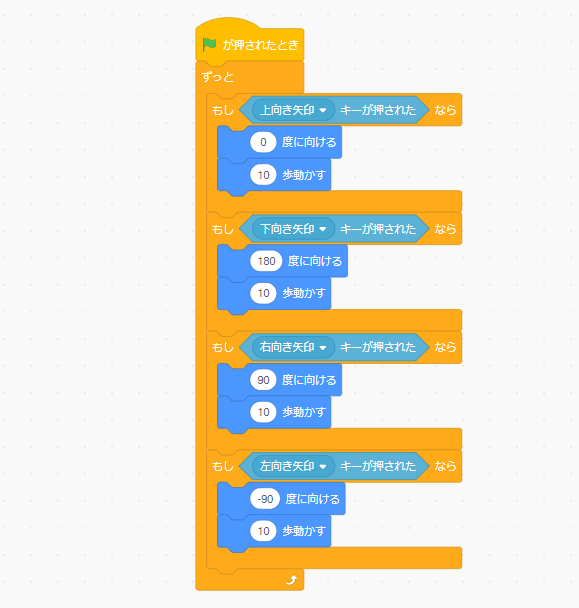
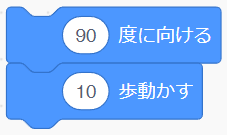
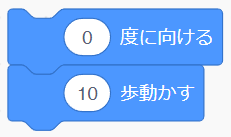
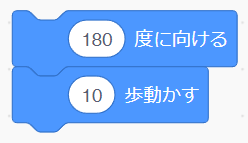



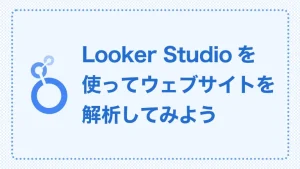





質問などあれば気軽に書き込んでくださいね♪